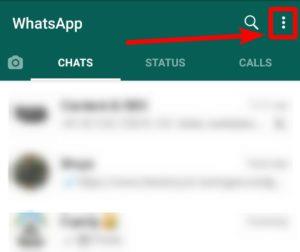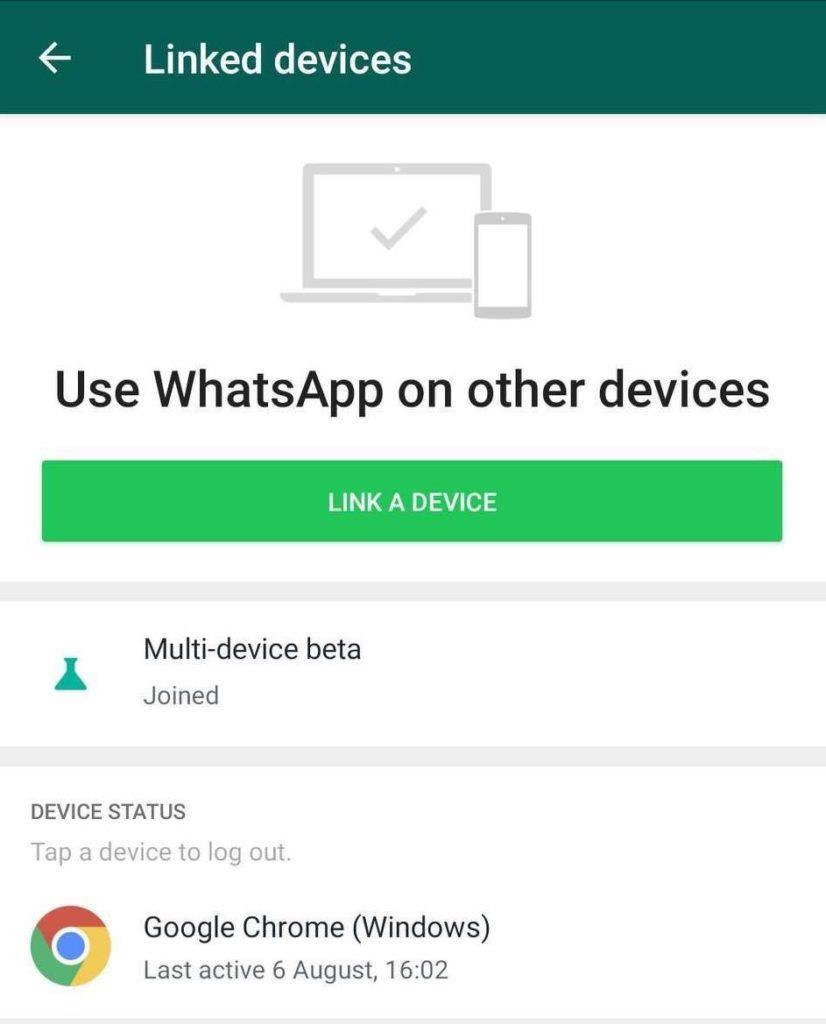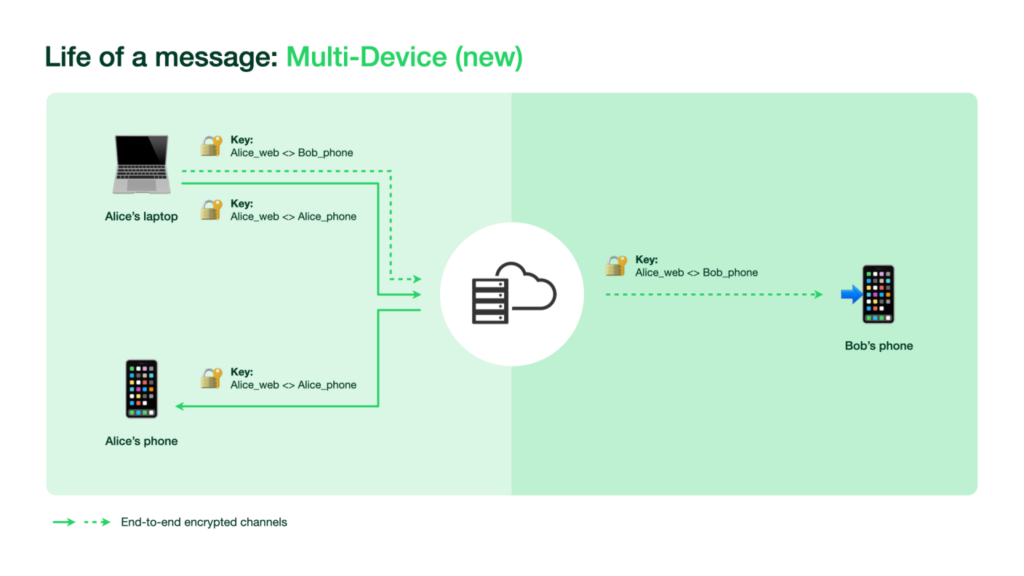Če preživite več časa na namizju kot pametnem telefonu, vendar morate še naprej preverjati, ali so v telefonu sporočila, imamo za vas odlično novico. WhatsApp zelo kmalu prinaša podporo za več naprav za vse svoje uporabnike. Pomagal vam bo uporabljati WhatsApp za pošiljanje sporočil in klicev od koder koli, saj zdaj podpira 5 naprav iz enega registriranega računa. To pomeni, da lahko preprosto uporabljate aplikacijo WhatsApp za namizje ali tablico za pošiljanje sporočil in klicanje svojim stikom brez pametnega telefona v bližini.
Trenutno vam WhatsApp omogoča samo uporabo WhatsApp Web skupaj s pametnim telefonom. To ima tudi svoje omejitve, kot je, da morate imeti mobilni telefon ves čas povezan z internetno povezavo. To zahteva skeniranje QR kode s pametnega telefona, da se povežete s spletom WhatsApp. Ker je veliko ljudi zadnje leto delalo od doma, hkrati uporablja več naprav. Da bi olajšal vsakogar, se je WhatsApp odločil preiti s pametnih telefonov na druge naprave, kot so tablični računalniki, iPadi in namizni računalniki. Z drugimi besedami, WhatsApp lahko uporabljate na svojem pametnem telefonu in na do 4 drugih napravah, ki niso telefonske, hkrati.
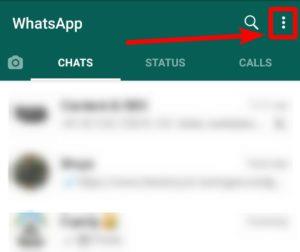
Preberite: Vse o tem, kako uporabljati podporo za več naprav Whatsapp v beta različici v tem blogu
Če povežete svoje naprave s pametnim telefonom, boste WhatsApp lahko uporabljali na 5 napravah. Na ta način lahko preprosto uporabljate WhatsApp na begu, ne glede na to, ali je vaš pametni telefon pri vas ali ne. To tudi pomeni, da lahko uporabljate povezane naprave, medtem ko je vaš pametni telefon z registriranim WhatsAppom izklopljen. Velika prednost bo, da lahko nadaljujete delo s svojim messengerjem, medtem ko se ena naprava izklopi.
Ta funkcija je na voljo uporabnikom WhatsApp Beta in če ste vpisani tudi v program WhatsApp beta, jo lahko uporabite. Preprosto pojdite na aplikacijo WhatsApp na pametnem telefonu in nato v nastavitvah kliknite Povezane naprave. Tukaj lahko vidite gumb za povezavo naprave z vašim računom WhatsApp in sledite navodilom na zaslonu za uporabo WhatsApp na drugih napravah.
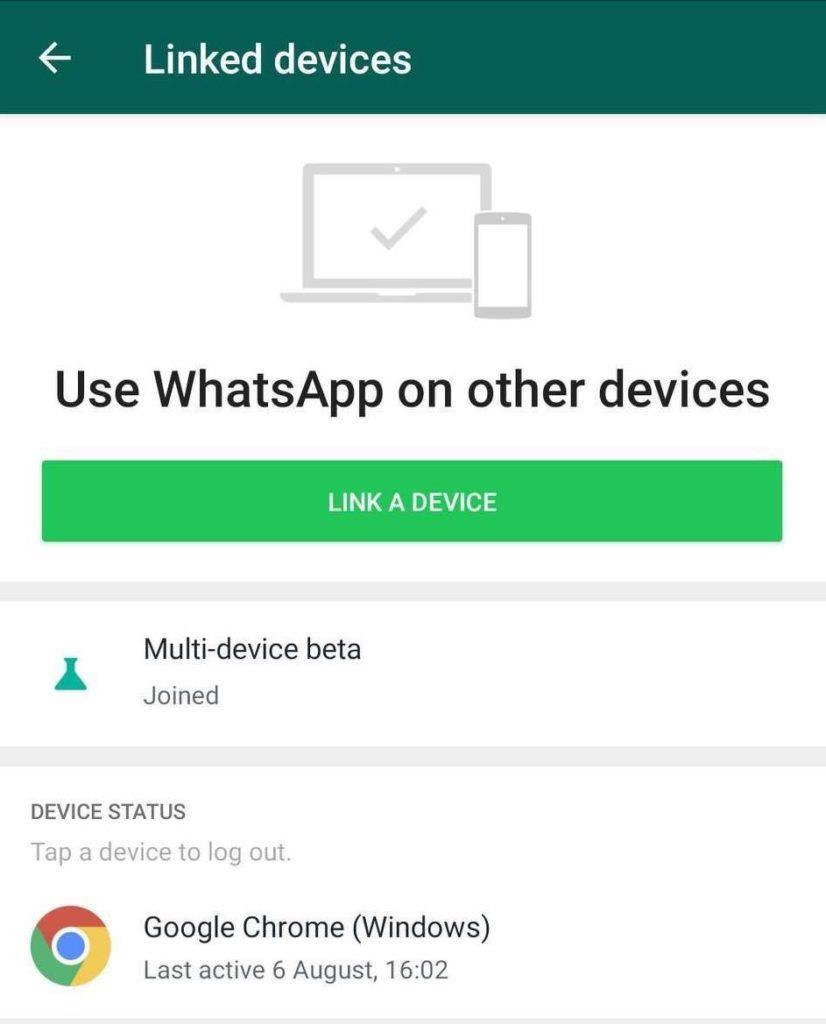
Nedavno je WABetaInfo poročal, da je WhatsApp uvedel podporo za uporabnike iPada. Upajmo, da bodo tudi aplikacije za Android in namizne računalnike pokazale več funkcij za beta testerje in bodo pripravljene za javno objavo.
Izboljšana varnost s podporo za več naprav –
Ne samo, da vam bo to omogočilo uporabo WhatsApp na več napravah, ampak bo tudi šifriralo sporočila namesto vas. WhatsApp je zagotovil komunikacijo na več platformah z dodajanjem dodatnih slojev šifriranja. Ker lahko uporabnik in kontakt preverita vse povezane naprave z varnostnimi kodami, da so varne.
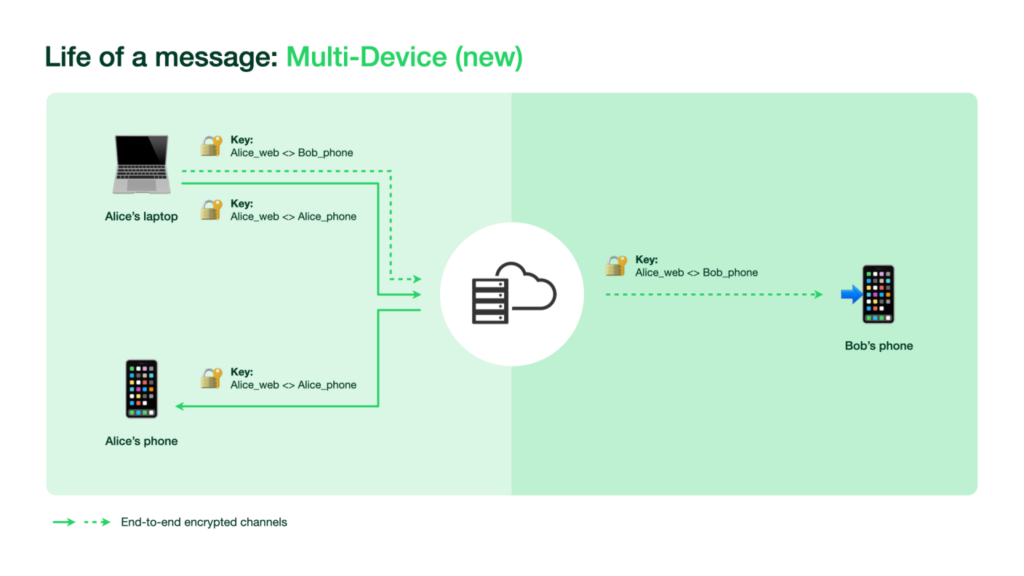
Prav tako je dodal tehniko samodejnega preverjanja naprav, ki vam pomaga enostavno povezati zaupanja vredne naprave. Poleg tega je za dodajanje nove spremljevalne naprave še vedno potrebno skenirati QR kodo. Biometrična avtentikacija bo potrebna tudi, ko boste novo napravo povezali s svojim računom WhatsApp. Upoštevajte, da ta funkcija deluje za tiste, ki so na svojih pametnih telefonih dovolili optični bralnik prstnih odtisov.
Najpomembneje je, da lahko uporabniki na svojih pametnih telefonih preverijo vse povezane naprave in čas zadnje uporabe. Te spremembe so narejene, da bi se izognili kakršnim koli zlonamernim elementom, ki bi poskušali izkoristiti to podporo za več naprav WhatsApp.
Zavijanje -
WhatsApp je končno prisluhnil svojim uporabnikom in uvedel podporo za več naprav. Glede na dohodne pozitivne povratne informacije beta uporabnikov hitrega sporočanja se od te nove funkcije pričakuje veliko. WhatsApp na namizju in drugih napravah vam bo pomagal enostavno komunicirati od koder koli, ne da bi to omejili na pametne telefone. Mislimo, da bi bilo super in nestrpno čakamo, da bo ta funkcija uvedena za vse uporabnike WhatsApp.
Upamo, da vam bo ta članek pomagal pri učenju uporabe podpore za več naprav WhatsApp. Radi bi izvedeli vaše mnenje o tej objavi, da bo bolj uporabna. Vaši predlogi in komentarji so dobrodošli v spodnjem razdelku za komentarje. Delite informacije s prijatelji in drugimi tako, da delite članek na družbenih omrežjih.
Radi slišimo od vas!
Za kakršna koli vprašanja ali predloge nam to sporočite v spodnjem razdelku za komentarje. Radi se obrnemo na vas z rešitvijo. Redno objavljamo nasvete in trike skupaj z rešitvami za pogoste težave, povezane s tehnologijo. Spremljajte nas na družbenih omrežjih – Facebook , Instagram in YouTube .
Sorodne teme-
Pet pametnih in obetavnih načinov za odvračanje od goljufij z identiteto
Varnostne nastavitve za uporabnike WhatsApp, Signal in Telegram
Kako izvoziti zgodovino klepetov WhatsApp kot PDF?
Kako odstraniti geografske oznake in druge podatke Exif iz vaših slik (telefon in osebni računalnik)?
Kako uporabljati WhatsApp na Apple Watch?